LinuxにTomcatをインストールするための完全なガイド
今日は、Linux上でTomcatをインストールする手順を説明しましょう。すでにCentOSでのインストール手順はこちらでカバーしました。このチュートリアルでは、インストールを実演するためにUbuntuを使用します。
異なるディストリビューションを使用していても、このチュートリアルに従うことができます。それを行うには、使用しているディストリビューションに応じたパッケージマネージャーを使用することを確認してください。
トムキャットのクイック概要
Tomcatは、Java ServletsやJSPをシステム上に展開するために設計されたJavaのアプリケーションサーバーです。Apache Software Foundationによって開発され、最も広く利用されているJavaアプリケーションおよびWebサーバーの一つです。
Tomcatは、Javaで完全に構築され、Javaコードの操作を許可するHTTPサーバーを作成するために作られました。
オープンソースの性質がTomcatの人気に大いに貢献しています。このチュートリアルでは、LinuxにTomcatをインストールする方法を案内します。
Tomcatを起動するところから始めます。
Linux上でTomcatを正しくインストールするためには、システムにJavaがインストールされている必要があります。もしすでにインストールされていない場合、私たちはデフォルトのJava開発パッケージであるOpenJDKをインストールします。
これには、まずaptパッケージ管理サービスを使用してデフォルトのリポジトリを更新する必要があります。これを行うためには、Ubuntuシステム上でターミナルを開き、次のように入力する必要があります。
sudo apt update
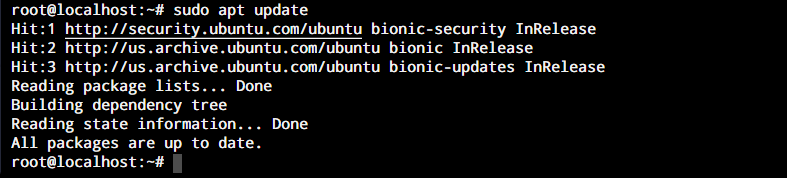
このコマンドは、Ubuntuのリポジトリを最新の利用可能なリポジトリに更新します。これにより、Javaをシステムにインストールする際に最新バージョンのOpenJDKパッケージが取得できるようになります。
以下のコマンドを使用してJavaをインストールします。Javaをインストールする完全な手順については、こちらをクリックしてください。
sudo apt install default-jdk
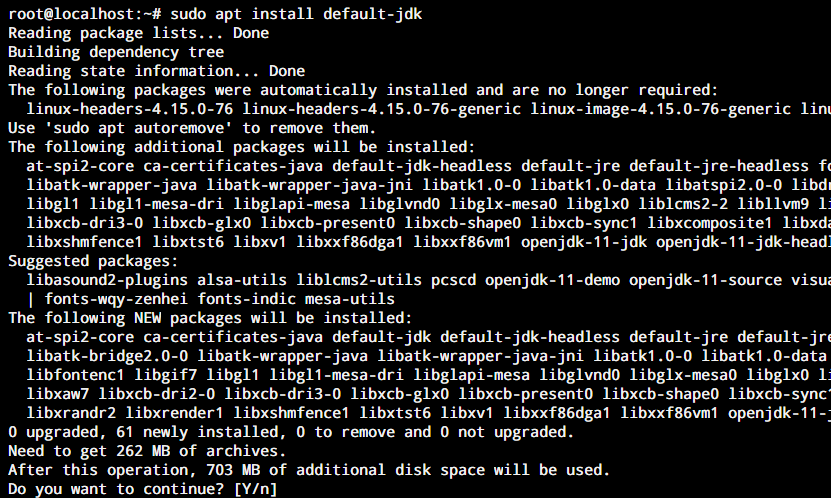
これはターミナル画面で表示されるものです。操作を続行するために、コマンドラインに「Y」と入力してください。インストールが完了したら、このコマンドを使用してシステムにインストールされたJavaのバージョンを確認します。
java -version

Linux上にTomcatをインストールする方法は?
Tomcatの機能と前提条件を理解したので、システムにTomcatをインストールする時が来ました。以下の手順に従ってください。
Tomcatユーザーの設定を行う
RootアカウントでTomcatを実行することは推奨されません。したがって、システム上でTomcatサーバーを実行するために新しいユーザーを作成する必要があります。以下のコマンドを使用して新しいユーザーを作成します。
sudo useradd -r -m -U -d /opt/tomcat -s /bin/false tomcat
ご覧の通り、新しいシステムユーザーを/opt/Tomcatディレクトリとグループ化しました。これにより、当社のシステム上でTomcatサービスを実行するために使用されます。
Tomcatパッケージをダウンロードする
私たちがTomcatサーバーのために新しいユーザーを作成し、それに切り替えたので、LinuxにTomcatをインストールするためにTomcatパッケージをダウンロードする必要があります。
公式ウェブサイトからTomcatパッケージをダウンロードするために、wgetコマンドを使いましょう。
wget -c https://downloads.apache.org/tomcat/tomcat-9/v9.0.34/bin/apache-tomcat-9.0.34.tar.gz
Linux上にTomcatをインストールしてください。
我々のシステムにtarアーカイブがダウンロードされたら、そのアーカイブを解凍する必要があります。以下に示すように、tarコマンドを使用して次のように行うことができます。
sudo tar xf apache-tomcat-9.0.34.tar.gz -C /opt/tomcat
このコマンドを使用して、tarパッケージの内容を/opt/Tomcatに抽出しました。Tomcatの更新を簡単にするために、インストールディレクトリを指すシンボリックリンクを作成します。
sudo ln -s /opt/tomcat/apache-tomcat-9.0.34 /opt/tomcat/updated
将来に新しいバージョンのTomcatをLinuxにインストールしたい場合、単純に新しいアーカイブを展開してシンボリックリンクを変更し、「新しいバージョンを指すように」設定してください。
今、TomcatユーザーにTomcatインストールディレクトリへのアクセス権限を提供する必要があります。ディレクトリの所有権を変更するために、chownコマンドを使用します。
sudo chown -R tomcat: /opt/tomcat/*
最後に、binディレクトリ内のすべてのスクリプトに実行可能フラグを与えるために、chmodコマンドを使用します。
sudo sh -c 'chmod +x /opt/tomcat/updated/bin/*.sh'
「tomcat」ユーザーとグループが、/opt/tomcat/updated フォルダ内のすべてのファイルとフォルダに対して読み書きのアクセス権があることを確認するのを忘れないでください。

ディレクトリのユーザーとグループがどちらもtomcatであることを確認してください。
Tomcatサービスの設定
LinuxにTomcatをインストールしたら、使用する前に設定する必要があります。最初に、Tomcatをサービスとして実行できるようにするためにsystemdユニットファイルを作成する必要があります。このために新しいユニットファイルを作成します。nanoまたはお好みのエディタを使用して、/etc/systemd/systemディレクトリにtomcat.serviceという新しいファイルを開きます。
sudo nano /etc/systemd/system/tomcat.service
以下の内容をファイルに入力し、保存してください。なお、Javaのインストールディレクトリが以下と異なる場合、JAVA_HOMEの値を更新する必要があります。
[Unit]
Description=Apache Tomcat Web Application Container
After=network.target
[Service]
Type=forking
Environment="JAVA_HOME=/usr/lib/jvm/java-1.11.0-openjdk-amd64"
Environment="CATALINA_PID=/opt/tomcat/updated/temp/tomcat.pid"
Environment="CATALINA_HOME=/opt/tomcat/updated/"
Environment="CATALINA_BASE=/opt/tomcat/updated/"
Environment="CATALINA_OPTS=-Xms512M -Xmx1024M -server -XX:+UseParallelGC"
Environment="JAVA_OPTS=-Djava.awt.headless=true -Djava.security.egd=file:/dev/./urandom"
ExecStart=/opt/tomcat/updated/bin/startup.sh
ExecStop=/opt/tomcat/updated/bin/shutdown.sh
User=tomcat
Group=tomcat
UMask=0007
RestartSec=10
Restart=always
[Install]
WantedBy=multi-user.target
今、新しいファイルのシステムへの更新のためにデーモンを再読み込みします。
sudo systemctl daemon-reload
私たちは、システム上でTomcatサービスを起動するために以下のコマンドを使用します。
sudo systemctl start tomcat
私たちはTomcatサービスの状態を確認するためにsystemctlコマンドを使用します。もし結果がこのように見えれば、Linux上にTomcatをインストールすることが成功しました。
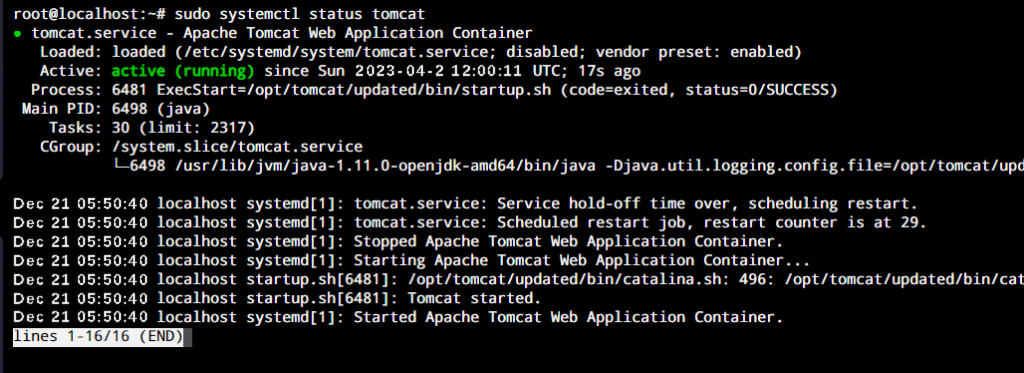
このコマンドを使って、Tomcatサービスを起動時に実行できるように設定できます。
sudo systemctl enable tomcat
Linux上でTomcatをインストールした後、ローカルネットワークの外部と通信するために、ファイアウォールを介して8080ポートの使用を許可する必要があります。
sudo ufw allow 8080/tcp

私たちのインストールを確認する
LinuxにTomcatをインストールしたら、インストールを確認する必要があります。確認するために、ブラウザに次の内容を入力してください。
http://<YourIPAddress>:8080
もしインストールと設定が成功していれば、このページが表示されるはずです。
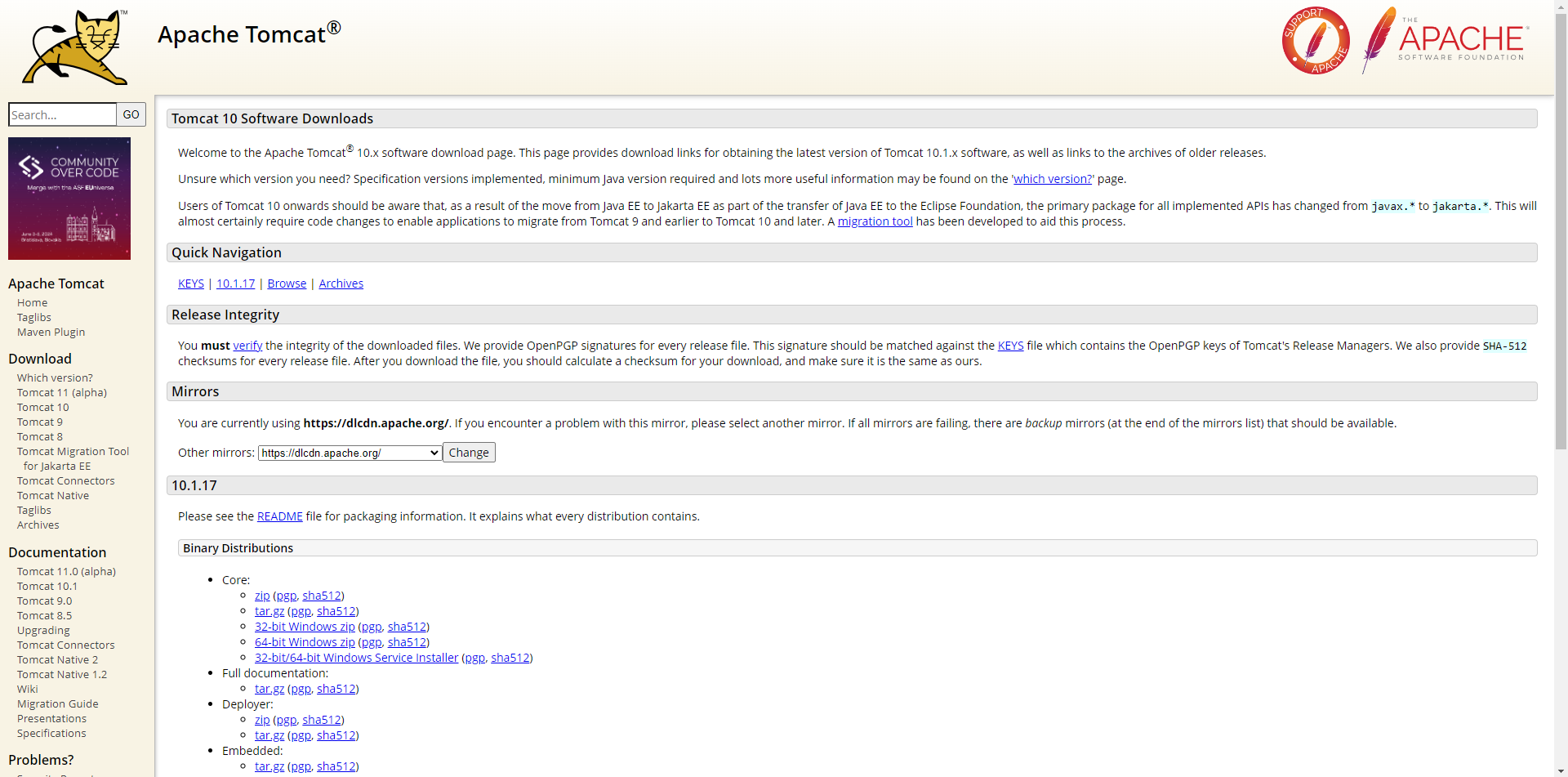
結論
TomcatはJava ServletとJSPを展開するための強力なツールです。これにより、Javaで構築されたウェブサーバーでJavaコードを実行することができます。このチュートリアルがLinux上にTomcatをインストールし、基本的な設定を行うのに役立てば幸いです。
あなたの好みに合わせて、さらにTomcatサーバーのカスタム設定を行うことができます。フィードバックや問い合わせ、提案があれば、以下のコメント欄からお気軽にお知らせください。

